Aero2 mini – procedura zamawiania pakietu
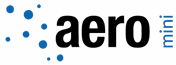 Okazuje się, że wiele osób nie ma pewności co do różnych procedur zakupu usług przez Internet. Dlatego postanowiłem pisać krok po kroku, jak wygląda proces rejestracji naszej karty i zamawiania pakietu w Aero2. Całość nie jest może skomplikowana, ale składa się z szeregu istotnych kroków. Przy okazji pokażę, jakie są dostępne formy płatności, co jest bardzo istotne dla wielu osób. Od razu mówię, że nie ma możliwości bezpośredniego wnoszenia opłat kartami płatniczymi i kredytowymi.
Okazuje się, że wiele osób nie ma pewności co do różnych procedur zakupu usług przez Internet. Dlatego postanowiłem pisać krok po kroku, jak wygląda proces rejestracji naszej karty i zamawiania pakietu w Aero2. Całość nie jest może skomplikowana, ale składa się z szeregu istotnych kroków. Przy okazji pokażę, jakie są dostępne formy płatności, co jest bardzo istotne dla wielu osób. Od razu mówię, że nie ma możliwości bezpośredniego wnoszenia opłat kartami płatniczymi i kredytowymi.
Cały proces nie różni się specjalnie od zakupów w innych sklepach internetowych, jednak kilka ciekawostek znalazłem, które mogą być przydatne.
Zacznijmy jednak od wymagań.
Wymagania wstępne
Podstawowym warunkiem skorzystania z usługi Aero2 mini jest posiadanie aktywnej i działającej poprawnie karty Bezpłatnego Dostępu do Internetu w Aero2. Jeżeli karty nie posiadamy, należy ją zamówić. Koszt jednorazowy: 27 PLN,w tym 20 PLN to zwrotna kaucja.
Jeżeli kartę już mamy, potrzebny będzie oczywiście odpowiedni modem lub inny sprzęt dostępowy (tablet, telefon dualsim, telefon zwykły). Całość trzeba oczywiście odpowiednio skonfigurować, tak jak do pracy z Aero2 (dla przypomnienia: głównym ustawieniem, jakie musimy zrobić jest wprowadzenie dla APN słowa „darmowy” – z małej litery). Musimy oczywiście być w zasięgu usługi i nawiązać połączenie z siecią.
Jeżeli kartę mamy, ale są z nią jakieś problemy, zawsze możemy zwrócić się do operatora o pomoc i w przypadku jej awarii, wymienić ją na nową.
Musimy także znać wszystkie informacje, jakie umieściliśmy w formularzu zamówienia karty SIM. Najważniejsze to numer PESEL korzystającego oraz 8-cyfrowy numer PUK związany z kartą SIM – można go znaleźć na ramce, z której wyłamujemy kartę SIM.
Zamiast kodu PUK można spróbować użyć adresu email, który podaliśmy przy zamawianiu, jednak tego nie testowałem. Jeżeli nie znamy kodu PUK, można zwrócić się do BOKu Aero2 w celu jego ustalenia.
Operator mówi także o numerze ICCID (identyfikator karty SIM) – jest wydrukowany nie tylko na ramce karty pod kodem kreskowym, ale także nadrukowany na właściwej, wyłamywanej karcie SIM. Nie trzeba go jednak przepisywać, jeżeli połączymy się z systemem zamawiania za pomocą tej właśnie karty SIM.
Ostatnim wymaganiem jest posiadanie pełnego dostępu do Internetu. Jeżeli łączymy się za pomocą karty Aero2, najpierw musimy oczywiście wprowadzić kod CAPTCHA i rozłączyć się, po czym połączyć ponownie. Dopiero teraz będzie można przejść dalej.
Sklep Aero2
Operator przygotował dla nas system zamawiania usługi i sprawdzania statusu naszej karty SIM. System znajduje się na szyfrowanej stronie pod adresem sklep.aero2.pl.
Strona jest prosta i czytelna. Wybieramy interesujący nas pakiet. Ja wyliczyłem, że bardziej mi się opłaca 3 GB za 5 PLN, niż 5 GB za 10 PLN, dlatego kliknąłem górny przycisk Wybieram. Rozpoczynamy tym samym procedurę zakładania konta.
Jeżeli łączymy się z Internetem za pomocą karty Aero2, pola z numerem ICCID zostaną automatycznie wypełnione przez operatora. Jeżeli usługę chcemy aktywować właśnie na tej karcie, pozostawiamy te pola niezmienione. W pozostałych przypadkach podajemy (dwukrotnie) 10 ostatnich cyfr numeru ICCID karty SIM. Następnie wpisujemy nasz numer PESEL oraz numer PUK – związane z tą kartą SIM.
Zamiast PESEL można podać numer dokumentu tożsamości (dotyczy głównie cudzoziemców), a zamiast numeru PUK możemy podać użyty podczas rejestracji adres email (tej drugiej możliwości nie testowałem).
Jeżeli jakiekolwiek podane informacje nie zgadzają się z bazą danych Aero2, pojawi się komunikat „Wprowadziłeś błędne dane”.
Teraz przechodzimy do etapu sprawdzenia naszych danych osobowych.
Na tym etapie można sprawdzić, czy dane osobowe się zgadzają (czy to jest nasza karta, o którą nam chodzi) i ewentualnie poprawić numer telefonu kontaktowego oraz adres email, jeżeli uległy zmianie. Adres email jest o tyle ważny, że na niego przychodzą wszystkie komunikaty związane z działaniem usługi. Możemy tutaj także podać dane do faktury VAT i inne dane korespondencyjne (ale zamawiania faktury papierowej nie polecam, Aero2 ustanowiło na to cenę zaporową wysokości 200 PLN).
Następnie przechodzimy do udzielania różnych zgód związanych z przetwarzaniem naszych danych osobowych i dokumentów. Zestaw minimalny widoczny jest na zrzucie poniżej:
Po zatwierdzeniu tego ekranu pojawia się podsumowanie i podsumowany groźnie brzmiącym przyciskiem:
Ten dość kuriozalny przycisk wygląda dość odstraszająco. W rzeczywistości informuje jedynie, że jego kliknięcie przeniesie nas na stronę płatności trasferuj.pl:
Dostępne formy płatności obejmują kilka aplikacji mobilnych do płatności QR kodami, IKO, PeoPay, szereg przelewów natychmiastowych jak i ręcznych z większości dużych banków, a także wpłatę w urzędzie pocztowym.
Czego nie ma? Najdroższych z punktu widzenia operatora kart płatniczych i kredytowych. Nie są one dostępne bezpośrednio, ale np. posiadacze kart kredytowych mBanku mogą zapłacić z karty kredytowej za pomocą usługi mTransfer.
Dalsze czynności zależą już od wybranego sposobu płatności. Warto pamiętać, że w godzinach nocnych i w weekendy niektóre banki nie realizują płatności natychmiast i uruchomienie pakietu może potrwać nawet do następnego dnia roboczego.
Uruchomienie pakietu
Po zaakceptowaniu płatności przez transferuj.pl i potwierdzeniu przyjęcia środków przez operatora otrzymamy na wskazany wyżej adres email następującą wiadomość:
Witaj xxxx xxxx,
Dziękujemy za wybór naszej oferty.
Uprzejmie informujemy, że został aktywowany wybrany przez Ciebie pakiet [Pakiet 512kB/s 3GB 30 dni]. Aktualny stan zużycia pakietu możesz sprawdzić na swoim osobistym koncie pod adresem https://moje.aero2.pl .
W przypadku jakichkolwiek pytań bądź wątpliwości prosimy o kontakt z Elektronicznym Biurem Obsługi Klienta dostępnym pod adres e-mail bok@aero2.pl .
Wiadomość została wygenerowana automatycznie prosimy na nią nie odpowiadać.
Pozdrawiamy
Biuro Obsługi Klienta Aero2
I od tej chwili faktycznie możemy zalogować się w elektronicznym biurze obsługi abonenta i sprawdzić ile zostało nam danych z bieżącego pakietu. Ale to już temat na kolejny artykuł.
Podsumowanie
Proces działa bardzo sprawnie, a system zarządzania kontem (eBOK) nie sprawia problemów. Całość robi dobre wrażenie i widać, że system został dopracowany. Ewentualne problemy z jego działaniem mogą pojawić się wraz z rosnącym obciążeniem i ewentualnym zainteresowaniem użytkowników.

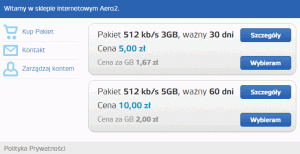
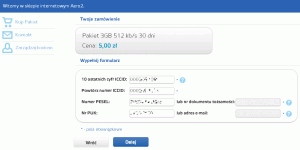
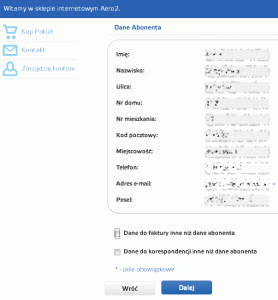
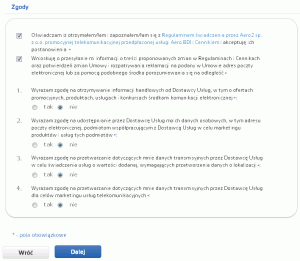
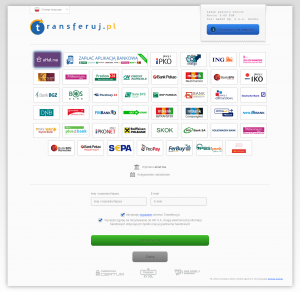

PROBLEM: po godzinie internet przestaje działać, ale nie przerywa połączenia i wygląda jakby miałbyć. dopiero po ręcznym resecie wyskakuje okno z kapciem. Znowu coś zje……. sprawdzone na dwóch komputerach, dwóch kartach, dwóch modemach
Albo to lokalne albo było chwilowe. Właśnie mi minęła godzina i normalnie rozłączyło i była captcha do wpisania.
to już od kilku tygodni tak jest, w różnych województwach.
Nie mogę tego potwierdzić, wszystko działa znakomicie, to jedyny taki raport.